
iTunes es una herramienta gratuita para las computadoras PC y Mac. Este programa puede reproducir todas las canciones y videos digitales. También es un administrador de archivos para su iPhone, iPad, iPod y Apple TV.
Sabes, Apple ha sido muy activo en la actualización de iTunes, y 2019 es un año de actualizaciones extensas para ello. De este modo, ¿Cuál es la última versión de iTunes? en 2019? Su versión comienza en iTunes 12.9 (que admite iOS 12), que agregó varias características para los usuarios de Apple Music. E iTunes 12.10.3 (compatible con iOS 13) es la última versión de ese año.
Ahora, ¿cuál es la última versión de iTunes a partir de 2020? Ok, esta revisión le responderá la pregunta. Además, aprenderá a actualizar iTunes a la última versión y cómo administrar sus dispositivos iOS con su alternativa.
Learn more: Descarga Gratuita de la Última Versión de iHello HFZ Tool 2025
Parte 1: Consejos que debe saber antes de la actualización de iTunes
1. Breve Historia de las actualizaciones de iTunes
iTunes se lanzó por primera vez en 2001. Apple lo promocionó como el reproductor de música más increíble del mundo. Y su segunda versión iTunes 2, lanzada 10 meses después, marca su movimiento oficial al iPod. Un año después, se agregó una lista de reproducción inteligente a iTunes 3, seguida de iTunes 4 con la tienda de música incrustada en …
Las nuevas versiones de iTunes en una docena de años que siguieron tienen grandes mejoras en general, como optimizar, agregar algunas características nuevas o simplificar operaciones complejas, etc. Nuevamente, iTunes se ha actualizado con frecuencia desde su lanzamiento, y la herramienta se actualizó 9 veces en 2010 sola.
Una actualización importante anterior para iTunes fue en 2017. Por ejemplo, se elimina su navegador de App Store incorporado y simplifica la gestión de aplicaciones locales; Los miembros pueden crear perfiles e ir a visitarse para ver la música que sus amigos están escuchando y sus listas de reproducción compartidas.
Puede que necesite:
2. ¿Cuál es la última versión de iTunes?
A partir del 21 de octubre de 2020, Apple iTunes 12.10.10 Para ganar XP/7/8/10 es la versión más actual de iTunes. Puede usarlo para recopilar canciones de un solo toque, convertir CD en música digital, reproducir videos con controles de pantalla y sincronizar contenido en iPhones y otros dispositivos Apple.
Además, mientras que nunca ha habido una aplicación Apple iTunes para Android. Aquellos que lo esperan pueden usar Apple Music para Android para ingresar a la Biblioteca de iTunes desde los teléfonos Android.
3. ¿Cómo sé si tengo la última versión de iTunes?
Es fácil de Revise la versión de iTunesdependiendo de dónde haya instalado esta herramienta. Ahora, tomemos Windows 10 como un ejemplo para discutir cómo hacer esto.
– iTunes se instaló en la tienda:
En su computadora, vaya al menú Inicio> Aplicación de configuración> Aplicaciones> Aplicaciones y características> Entrada de iTunes> Opciones avanzadas. Luego navegue al Presupuesto Sección para verificar el número de versión de los iTunes instalados en esta computadora.
– iTunes se instaló desde otras fuentes:
En su computadora, diríjase al menú Iniciar> Configuración> Aplicaciones> Aplicaciones y características> Entrada de iTunes.
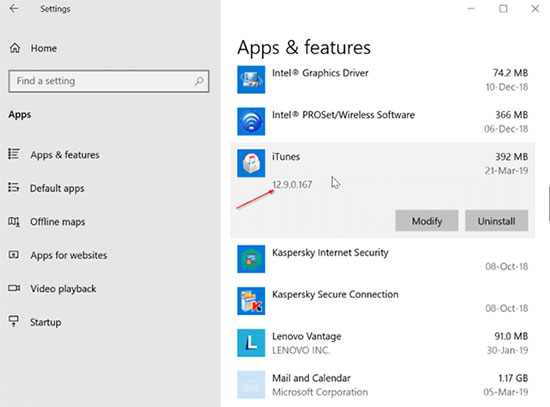
Parte 2: Cómo actualizar iTunes a la última versión en PC/Mac
Actualizar iTunes es una forma de corregir los errores de iTunes. Si planea hacer la actualización, de todos modos no es un gran problema. Existen 3 métodos para cumplir con esto.
Puede elegir iniciar la herramienta en su PC o Mac y actualizar iTunes directamente, siempre que haya una versión anterior instalada en la computadora. De lo contrario, simplemente descargue e instale la versión más actual en línea.
Actualizar iTunes en una PC:
1. Haga doble clic en el icono de iTunes en su PC para abrirlo. O puede presionar el icono de ganar> Menú de inicio> Escriba iTunes en la barra de búsqueda> Iniciar iTunes.
2. En el menú iTunes, haga clic en «Ayuda», seguido de «Verificar actualizaciones». Si hay una actualización disponible, esta herramienta le preguntará si necesita descargarla.
3. Descargue la versión más actual de iTunes y luego instálela en esta PC.
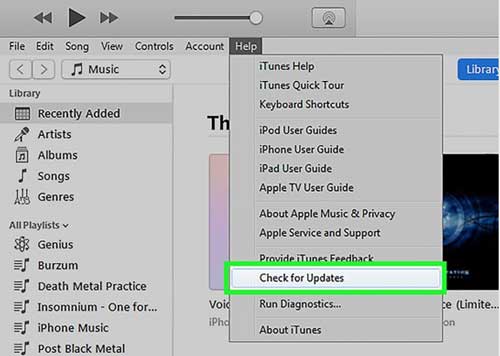
Actualizar iTunes en una Mac:
1. Ejecute iTunes en su Mac directamente. O puede ir al menú Finder> Aplicaciones (Shift + Command + A)> Buscar y iniciar iTunes.
2. En la barra de menú, presione iTunes> Verifique las actualizaciones. Esta herramienta verificará en línea para iTunes (versión actual). Si alguno, aparecerá un mensaje para que le indique que lo descargue.
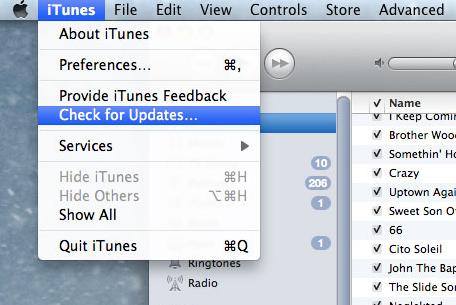
3. Haga clic en «Descargar iTunes» para actualizarlo a la última versión.
Actualizar iTunes en línea directamente:
Si no tiene iTunes en su computadora ahora, puede descargarlo e instalarlo en línea.
Para hacerlo, dirígete al Página de descarga de iTunes. Haga clic en «Descargar ahora» en la página web para descargar iTunes. La página seleccionará la última versión para el entorno operativo automáticamente. Después de eso, simplemente instálelo en su computadora.
Consejos: ¡Ajá! Aquí hay otro método para actualizar iTunes a la última versión: cuando inicia la herramienta, puede pedirle que obtenga la última versión, si la hay, y simplemente confirme el mensaje para obtener actualizaciones.
También puede que le guste:
Parte 3: La mejor alternativa a iTunes para transferir y administrar datos de iOS
Como sabemos, además de las actualizaciones frecuentes, también hay algunos diseños insatisfactorios. Por ejemplo, los datos existentes en su dispositivo iOS se cubrirán cuando se restauran desde iTunes, la privacidad del usuario está expuesta al riesgo de fugas debido a su función de intercambio de viviendas, y solo se pueden agregar unas pocas canciones a la vez.
¿Le gustaría saber cuál es la mejor alternativa a iTunes? Bueno, el asistente de Mobilekin para iOS (Win y Mac) puede ser tu mejor opción. Le permite hacer una copia de seguridad de sus datos de iOS repetidamente en una computadora, y las copias de seguridad anteriores no se sobrescribirán. También le permite eliminar las copias de seguridad de iTunes no deseadas de su computadora.
Además, estos servidores de programas profesionales como un excelente administrador de datos de iOS. (Por ejemplo, le permite acceder, obtener una vista previa, editar o eliminar diferentes archivos de PC/Mac).
Algunos otros aspectos destacados del asistente para iOS:
- Realice una copia de seguridad y restaure los datos del iPhone directamente.
- Transfiera hasta más de 14 tipos de datos desde iDevices a computadoras, que contiene contactos, mensajes de texto, eBook, video, foto, marcadores de Safari, música, memorando de voz, podcast, lista de reproducción, etc.
- Importar archivos de computadora a iPhone, cubriendo iBooks, marcadores, contactos, calendarios.
- Interfaz limpia sin malware/anuncios.
- Realice tareas en varios dispositivos iOS, como iPhone 12, iPhone 11/11 Pro/11 Pro MAX, iPhone X/XR/XS/XS MAX, iPhone 8/8 Plus, iPhone 7/7 Plus, iPhone 6/6S/6 Plus, iPod, iPad, etc.
- No registra ninguna privacidad de sus usuarios.
![]()
![]()
Ahora, descargue el programa Asistente para iOS en su computadora y disfrutemos de más control y experiencia flexible de gestión de archivos iOS proporcionada por esta alternativa de iTunes.
1. Conecte su iPhone a la computadora
Instale y inicie asistente para iOS en su computadora. Luego, vincule su iPhone a la computadora con un cable USB. A continuación, este programa identificará su dispositivo pronto, y su pantalla principal aparecerá a continuación.

Nota: Antes del reconocimiento, es posible que deba aprovechar la «confianza» en su iPhone y hacer clic en «Continuar» en el programa cuando se le solicite.
2. Transferir y administrar información de iPhone y archivos multimedia
Verá una lista de tipos de datos en el menú izquierdo en la interfaz principal, incluidos contactos, mensajes, notas, calendario, marcadores, música, videos, fotos, libros y aplicaciones.
- Transfiera datos desde iPhone/iPad/iPod a la computadora haciendo clic en el botón «Exportar».
- Copie archivos de la computadora al dispositivo iOS haciendo clic en el botón «Importar».
- Elimine archivos inútiles de iPhone, iPad o iPod haciendo clic en el botón «Eliminar».
- Modifique la información de los datos de iOS existentes haciendo clic en el botón «Editar».
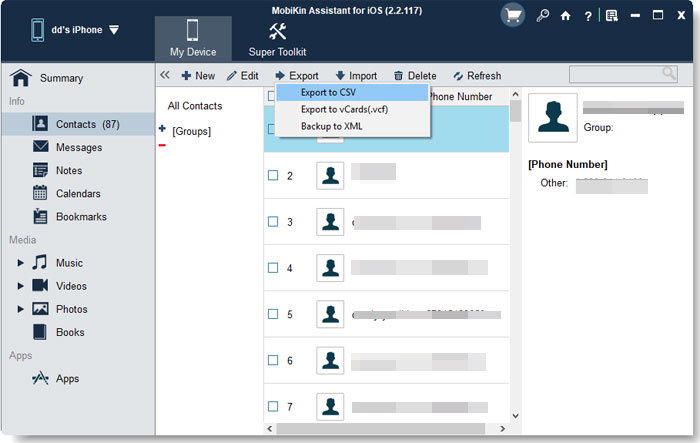
3. Eliminar aplicaciones de iPhone/iPad/iPod
Puede hacer clic en la opción «Desinstalar» en el menú superior para eliminar aplicaciones innecesarias de su dispositivo.
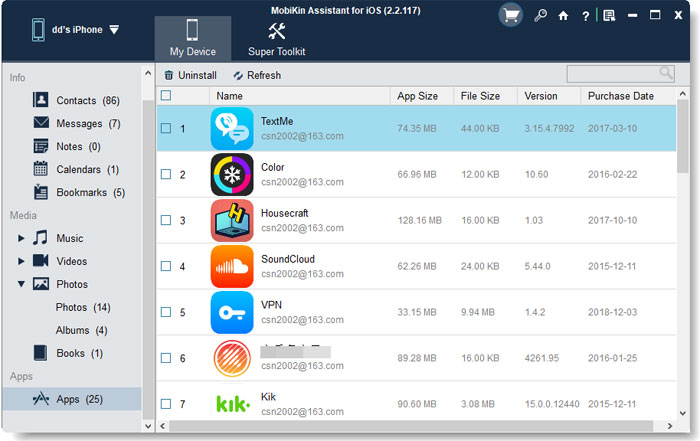
4. Administre las copias de seguridad de iTunes en la computadora
Resalte la opción «Super Toolkit» de la interfaz del programa y elija «Backup & Restaore de iTunes». Luego, puede comenzar la tarea de gestión de las copias de seguridad de iTunes:
- Haga clic en el botón «copia de seguridad» para hacer una copia de seguridad de su dispositivo iOS a la ubicación predeterminada de iTunes o la carpeta personalizada a su testamento.
- Haga clic en «Restaurar» para restaurar los datos desde la copia de seguridad de iTunes a su iDevice.
- Haga clic en «Eliminar» para eliminar los registros de copia de seguridad de iTunes de su computadora.
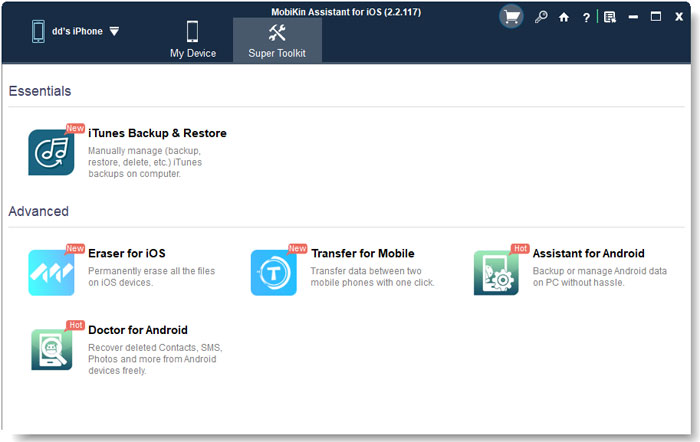
El resultado final
Las nuevas versiones de iTunes siempre pueden esperar para salir. Y para cuando llegue a esta página, puede haberse actualizado a la próxima versión. Sin embargo, las formas de actualizarlo no han cambiado mucho.
Después de todas las actualizaciones frecuentes, iTunes sigue siendo hostil, engorroso, ineficiente y no puede funcionar para cosas no compradas. Ok, si desea mejorar la calidad de su vida, no dude en elegir el asistente de Mobilekin para iOS, el mejor reemplazo.
